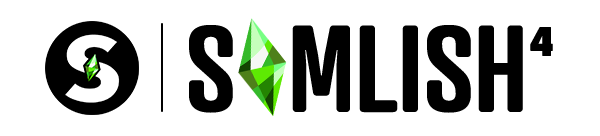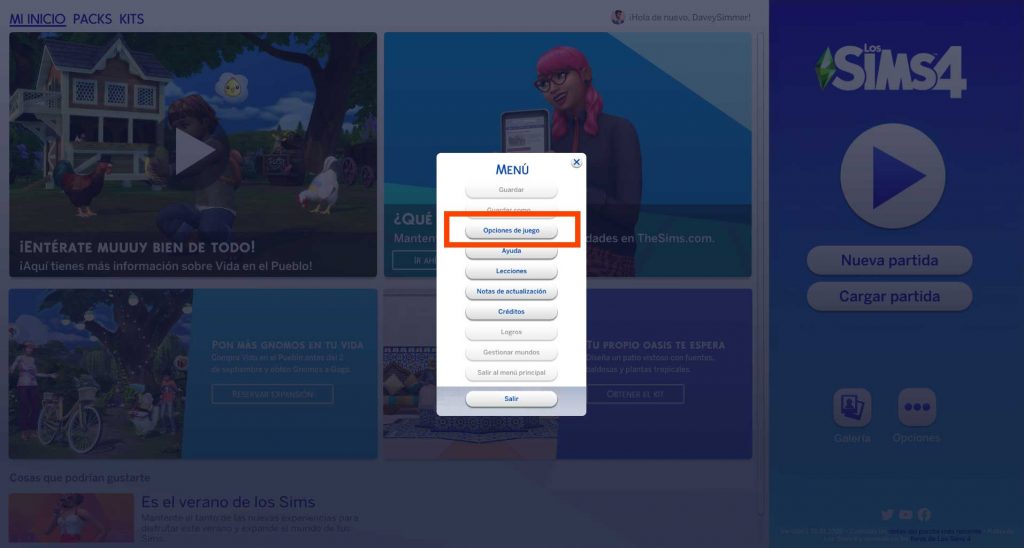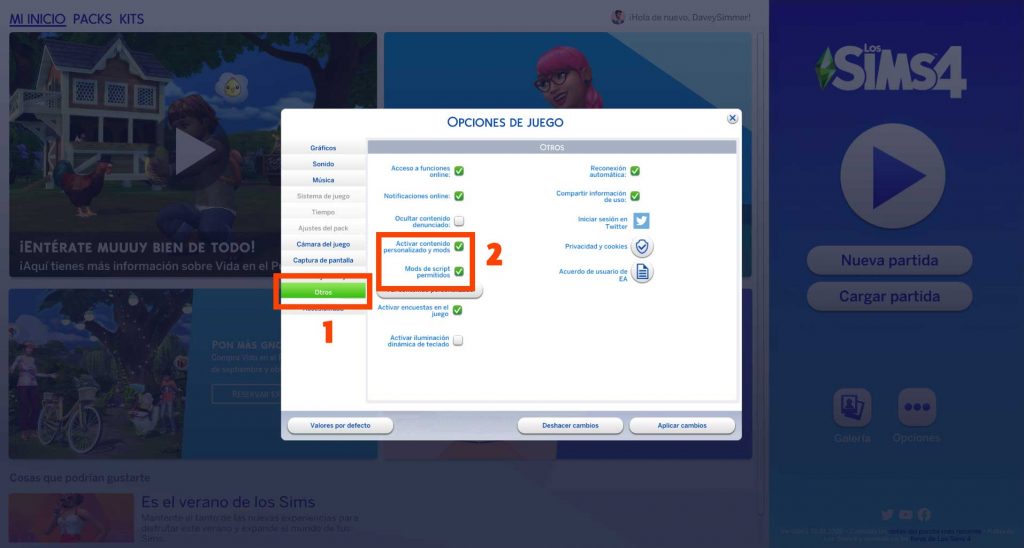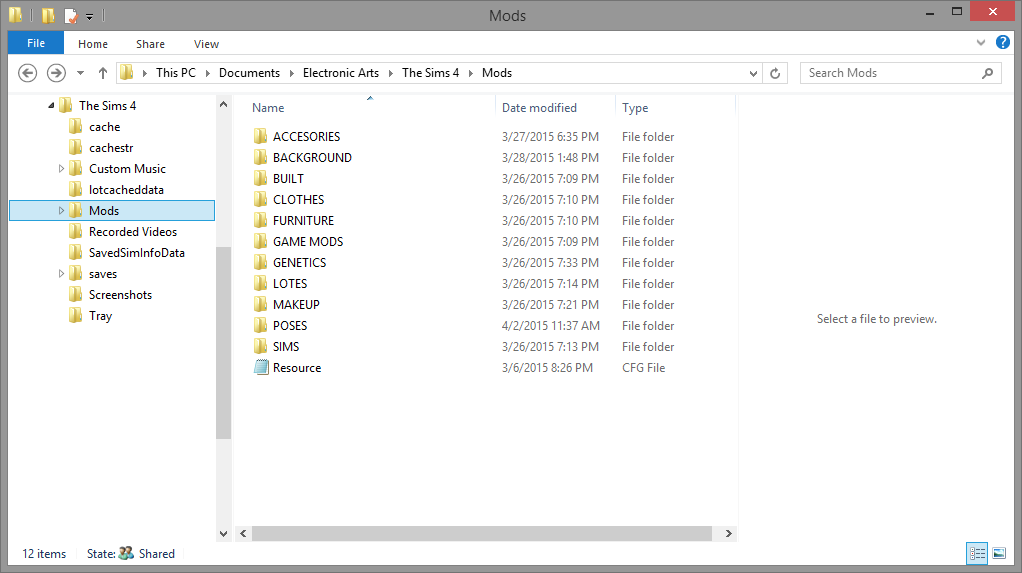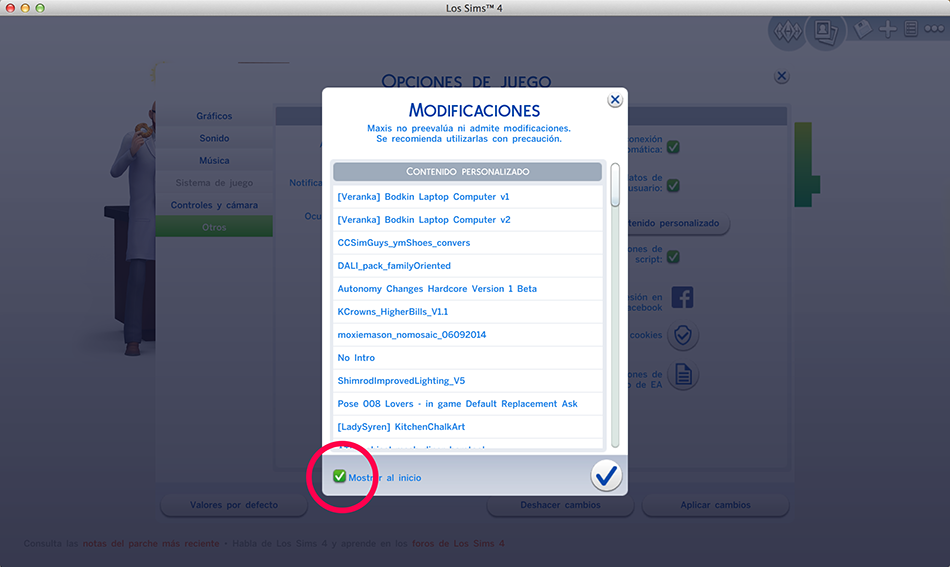En esta guía les enseñaremos a instalar paso a paso cc, mods y contenido personalizado en Los Sims 4, que aunque no es un proceso complicado, muchas personas no saben que hacer exactamente.
- Aunque el uso/creación de mods o contenido personalizado no es soportado por los desarrolladores de Los Sims 4, el estudio apoya esta causa dandole a la comunidad información de como modificar el juego.
- Antes de utilizar un mod o contenido personalizado, asegúrate de leer las instrucciones de cada creador para que no cometas errores.
- Cuando haya una nueva actualización del juego o parches, haz una copia de seguridad de tus mods o contenido personalizado.
- Tú eres el único responsable de lo que instales y hagas con tus partidas. Nosotros sólo te damos una guía de cómo puedes hacerlo para evitar algún tipo de error.
PASO 1: Activar la opción en el juego
Lo primero que debes hacer es ir a las opciones del juego, da clic en el botón Menú de opciones:
Y luego en Opciones de Juego:
Y por último en Otros activa las dos opciones que te marcamos en la imagen: “Activar contenido personalizado y mods” y “Mods de script permitidos“.
Luego da clic en el botón Ver contenido personalizado y desmarca la casilla que dice “Mostrar al inicio”.
PASO 2: Prepara tu carpeta de descargas
Para que los Mods y el contenido personalizado funcionen en tu juego, lo primero que tienes que hacer es meterlo dentro de la carpeta MODS que se encuentra en:
Documentos / Electronic Arts / Los Sims 4 / Mods
Ordenar el contenido personalizado o mods en carpetas en Los Sims 4:
Ordenar el contenido que instales es muy importante ya que eso te ayudará a identificar cuando algo no esté funcionado bien o incluso haga que se te cierre el juego, para eso te recomendamos lo siguiente:
Dentro de la carpeta de Mods encontrarás un archivo llamado Resource.cfg, ábrelo usando el NotesPad y copia el siguiente código, guarda y ciérralo. (No te olvides de hacer una copia del original en tu escritorio)
Priority 500
PackedFile *.package
PackedFile */*.package
PackedFile */*/*.package
PackedFile */*/*/*.package
PackedFile */*/*/*/*.package
PackedFile */*/*/*/*/*.package
PackedFile */*/*/*/*/*/*.package
PackedFile */*/*/*/*/*/*/*.package
Si lo prefieres puedes descargar el archivo ya editado aquí, lo único que debes hacer es reemplazarlo por el que tienes en la carpeta de Mods.
Lo que hace este código es permitir que el juego lea las sub carpetas dentro de la carpeta de Mods, así será más sencillo organizar todo por categorías.
Dentro de las categorías, te recomendamos ordenar cada contenido por carpeta con una imagen de referencia. (Así será más fácil localizar algún contenido en especial)
PASO 3: Descarga CC y Mods
Hay muchos sitios donde puedes conseguir contenido personalizado:
Para MODS:
Para Contenido Personalizado:
Si es la primera vez que instalas mods o contenido personalizado te aparecerá la siguiente ventana al iniciar el juego. Si no quieres que aparezca cada vez que lo abras simplemente quita el check donde dice “Mostrar al inicio”